
雖然現在多數的人都是透過 LINE 傳訊息、通話來互相聯絡,但是傳統的電話號碼仍然還是有存在的必要,偶爾還是有需要打一般電話的時候。當你要打一般電話給朋友時,大家幾乎都是從通訊錄裡面找對方的名字來撥出電話,很少人會完全記得朋友的電話是幾號。
但是在 iOS 18 的通話數字鍵盤中有一個小技巧,只要按幾個數字就可以幫你帶出相關的聯絡人。
通話鍵盤按幾個數字就能找出聯絡人資訊
升級 iOS 18 以後,蘋果升級了通話數字鍵盤的功能,支援「T9 撥號技術」,可以利用你按的數字鍵以及上面的英文字母拼出你要找的名稱、號碼。
這樣說有點抽象,我們實際來舉例看看。
利用數字找出聯絡人
假設我要打電話給 Chris,但我不記得他完整電話號碼,我只記得最後好像是「0310」,那我就在撥號鍵盤輸入「0310」,iPhone 就會去找聯絡人資料裡面有「0310」這個數字的聯絡人並帶出來。
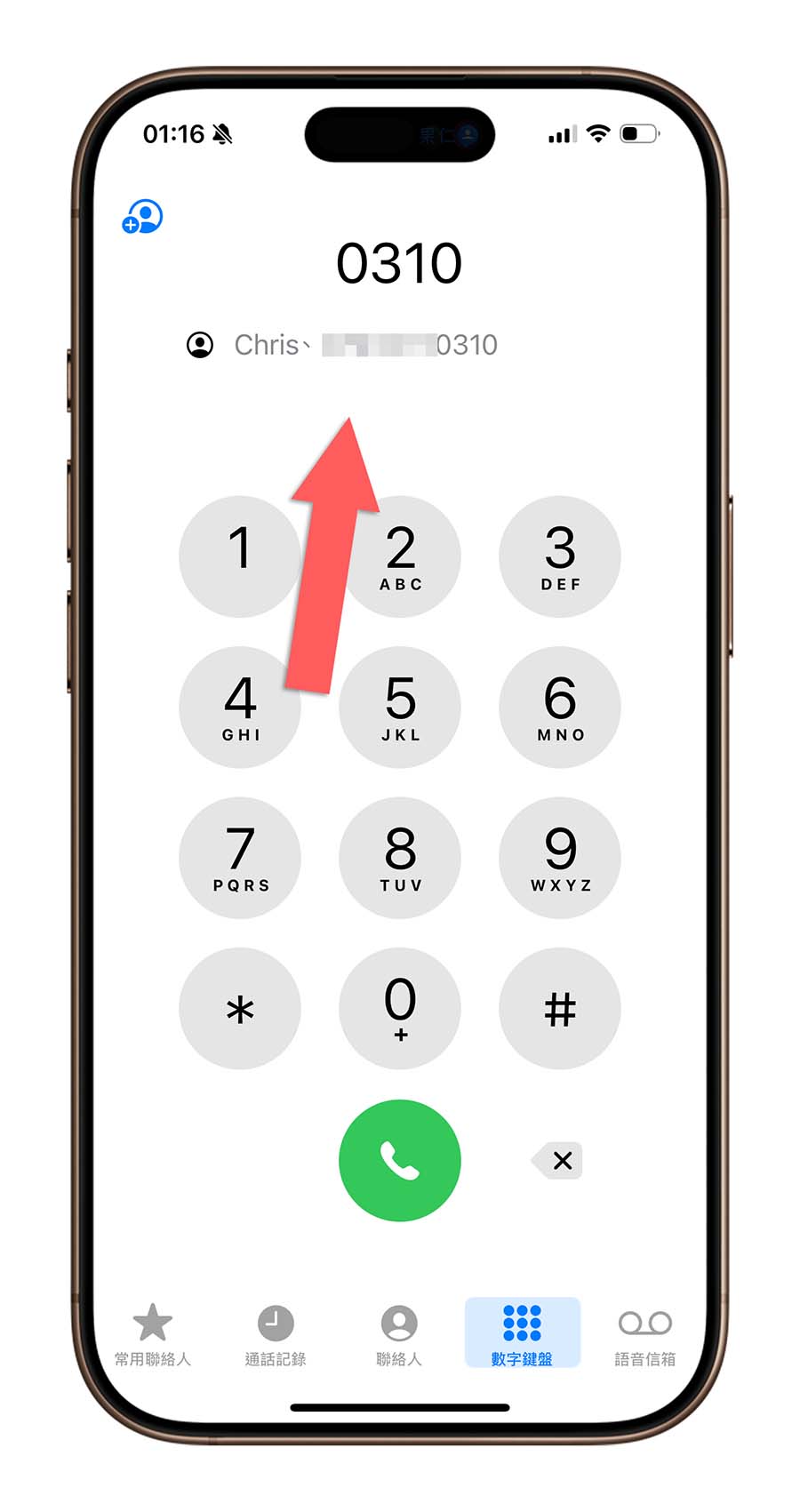
如果我要找銀行的理專電話,但我只記得其中有「066」,那我就在撥號鍵盤輸入「066」,系統就會帶出號碼中有「066」的聯絡人,而我們也看到我的通訊錄中電話號碼包含「066」的不只有一人。
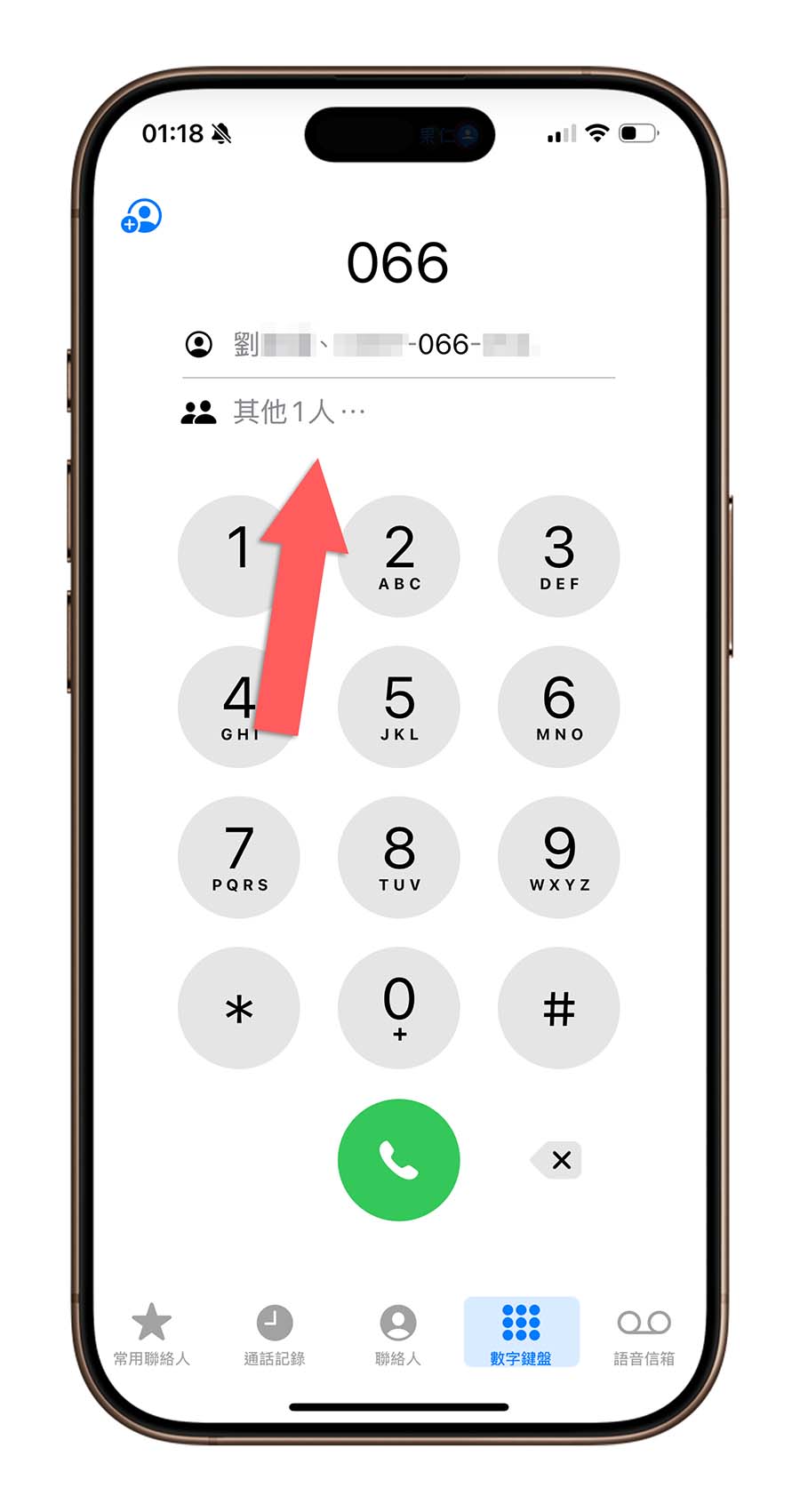
如果最上面顯示的那個聯絡人不是你要找的對象,那就點下面的「其他 1 人」這個選項,就可以快速開啟已經篩選過的聯絡人清單,這樣要找到正確的目標就很快了。
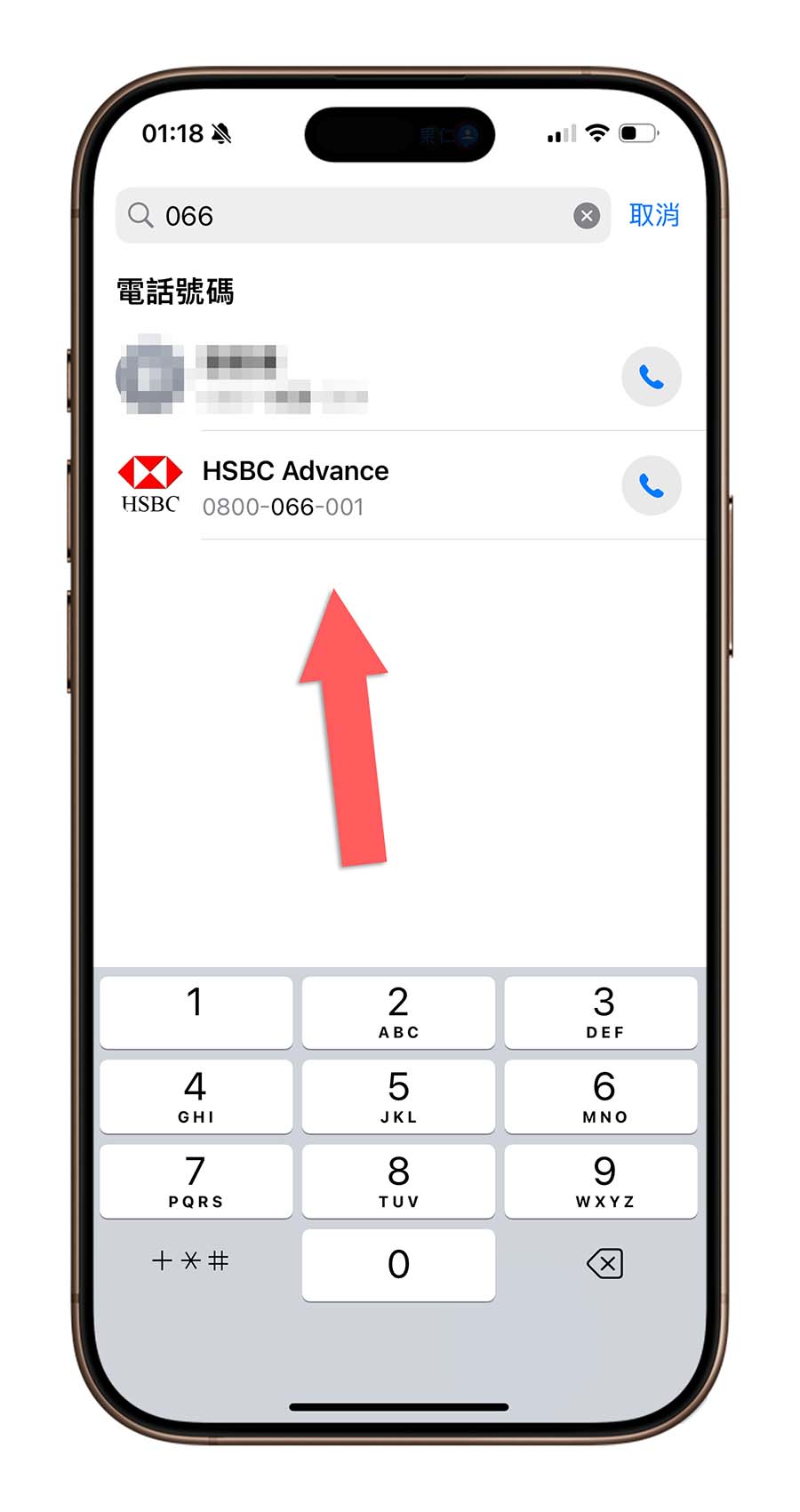
利用英文名稱找出聯絡人
還有一個更好用、準確度超高的通話鍵盤找人方式,就是透過對方的名稱來尋找,不過這僅限對方的名字是英文,或是有輸入英文暱稱的情況下可以這樣用。
例如我要找 Sam,那我就在鍵盤上依序按下「7、2、6」,就會帶出 Sam 的名稱與電話,點一下就可以撥號了。
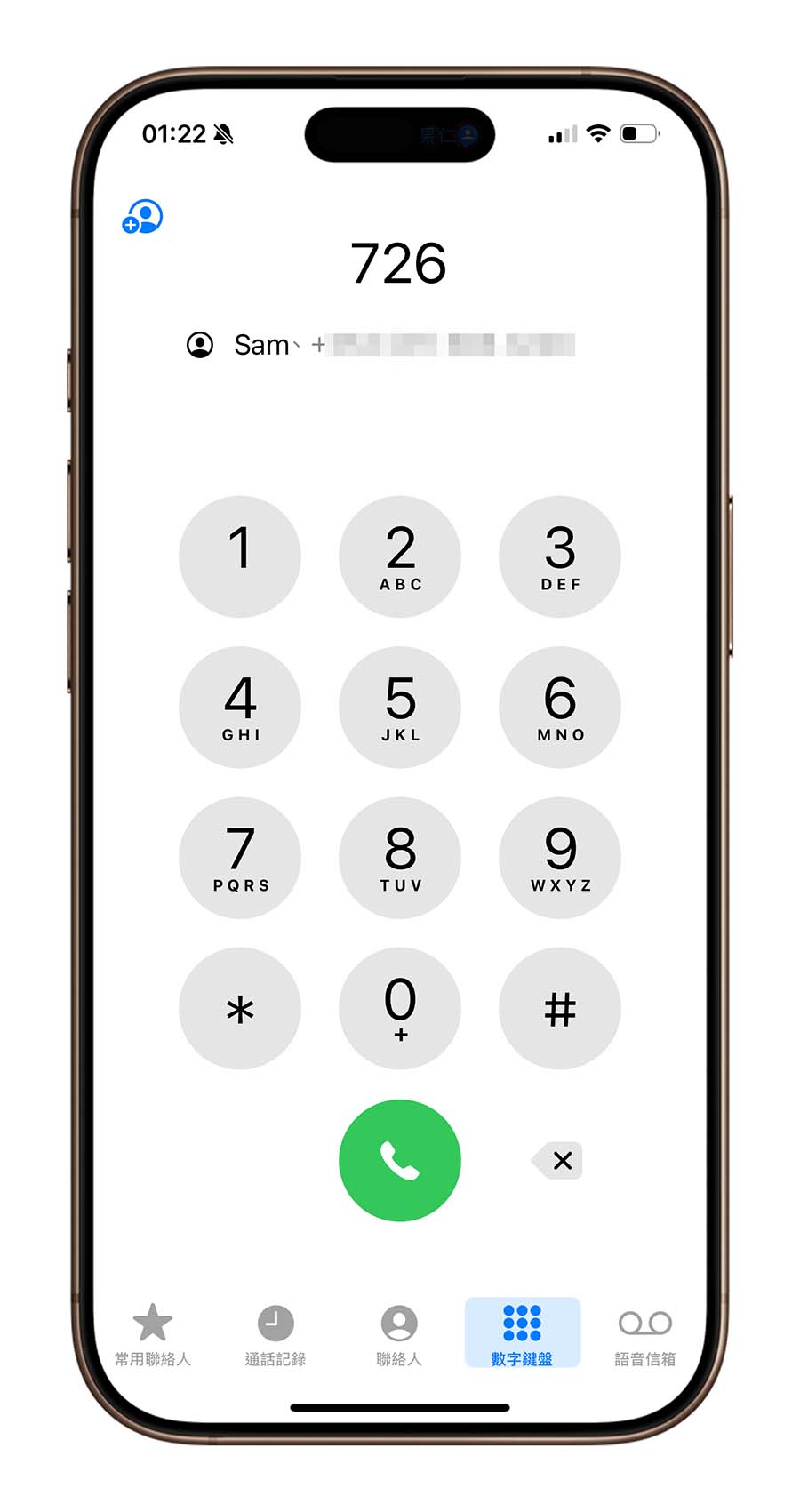
你可能會好奇為什麼是 7、2、6?你注意看鍵盤上:
- 7 包含了英文字母 S
- 2 包含了英文字母 A
- 6 包含了英文字母 M
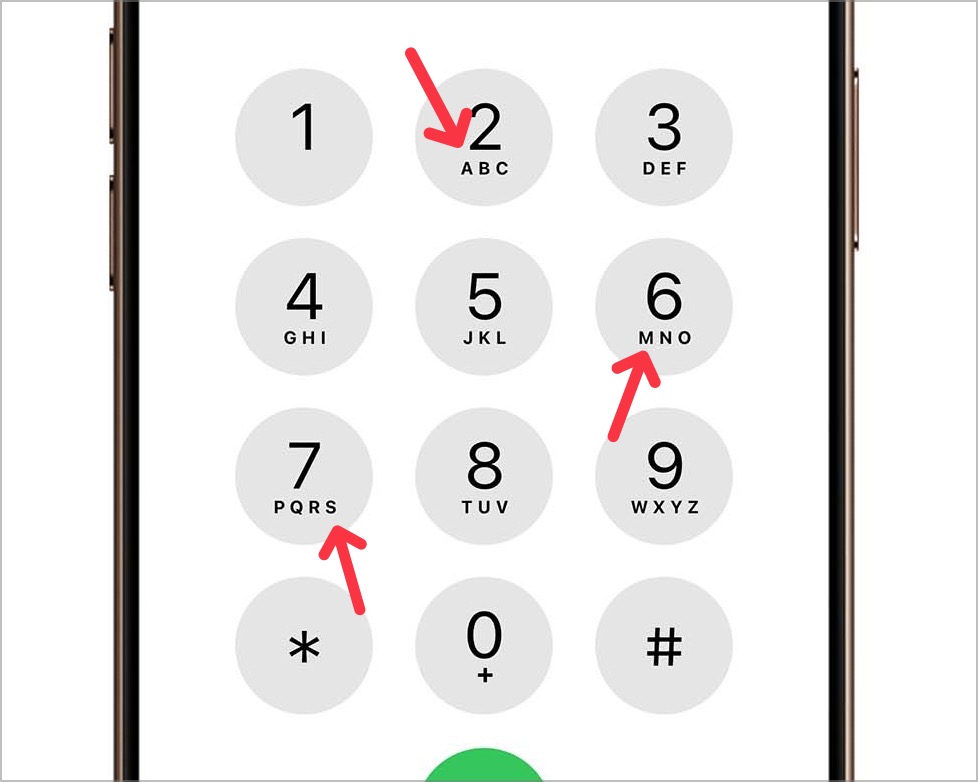
而 T9 撥號技術就是會偵測你按下去的那幾個數字裡面所包含的英文字母可以如何組成正確的英文單字,所以當你按下 726 的時候,就會帶出 Sam。
讓我們再試一次。這次我要找 Rachel,所以我按下鍵盤上包含 R、A、C、H、E、L 的「7、2、2、4、3、5」這六個數字,就帶出 Rachel 的名字以及他的電話號碼了。
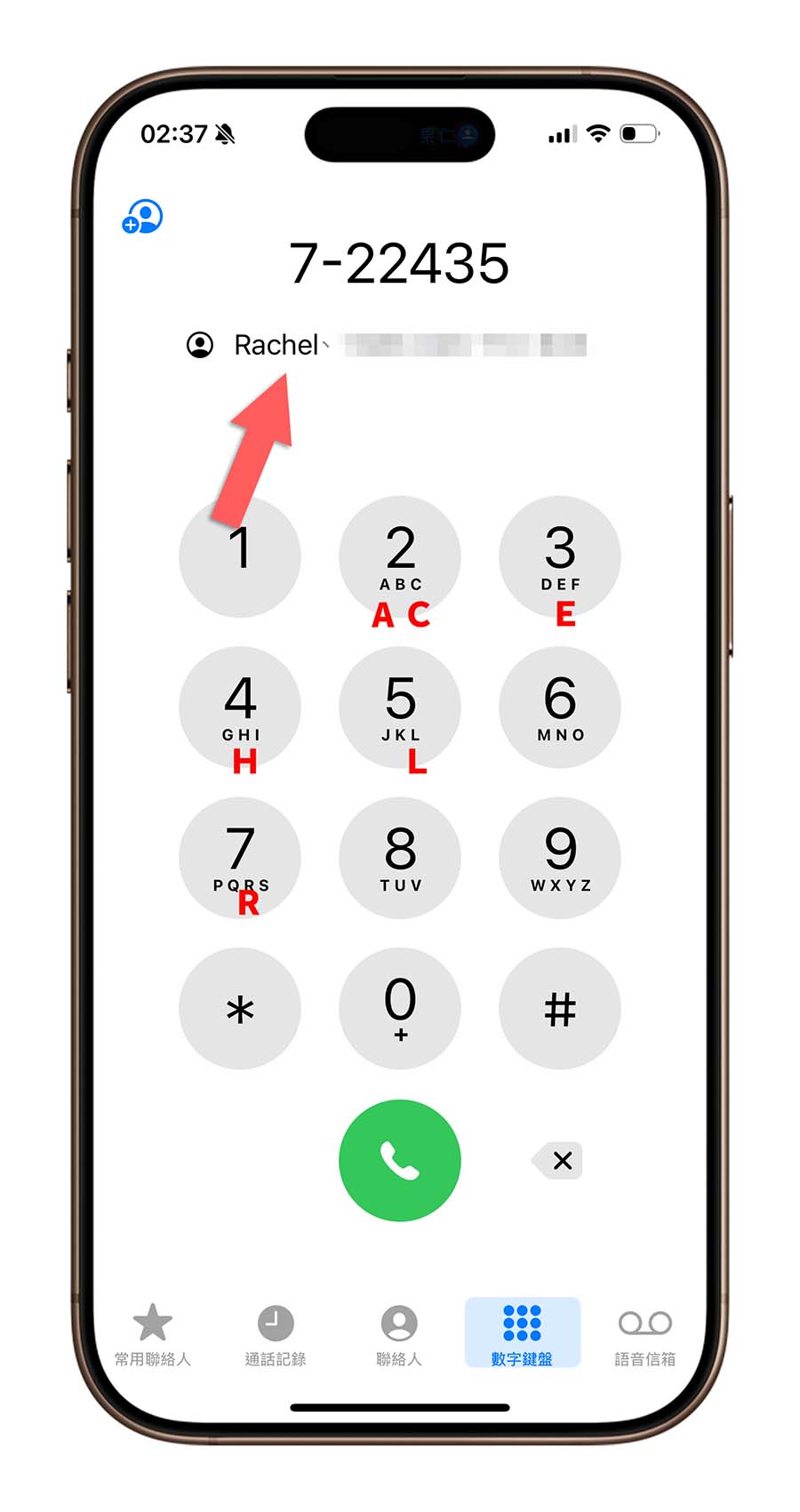
甚至有些你根本不需要全部按完結果就出來,例如我要找 Chris,當我按到前三個字的時候就有結果了。
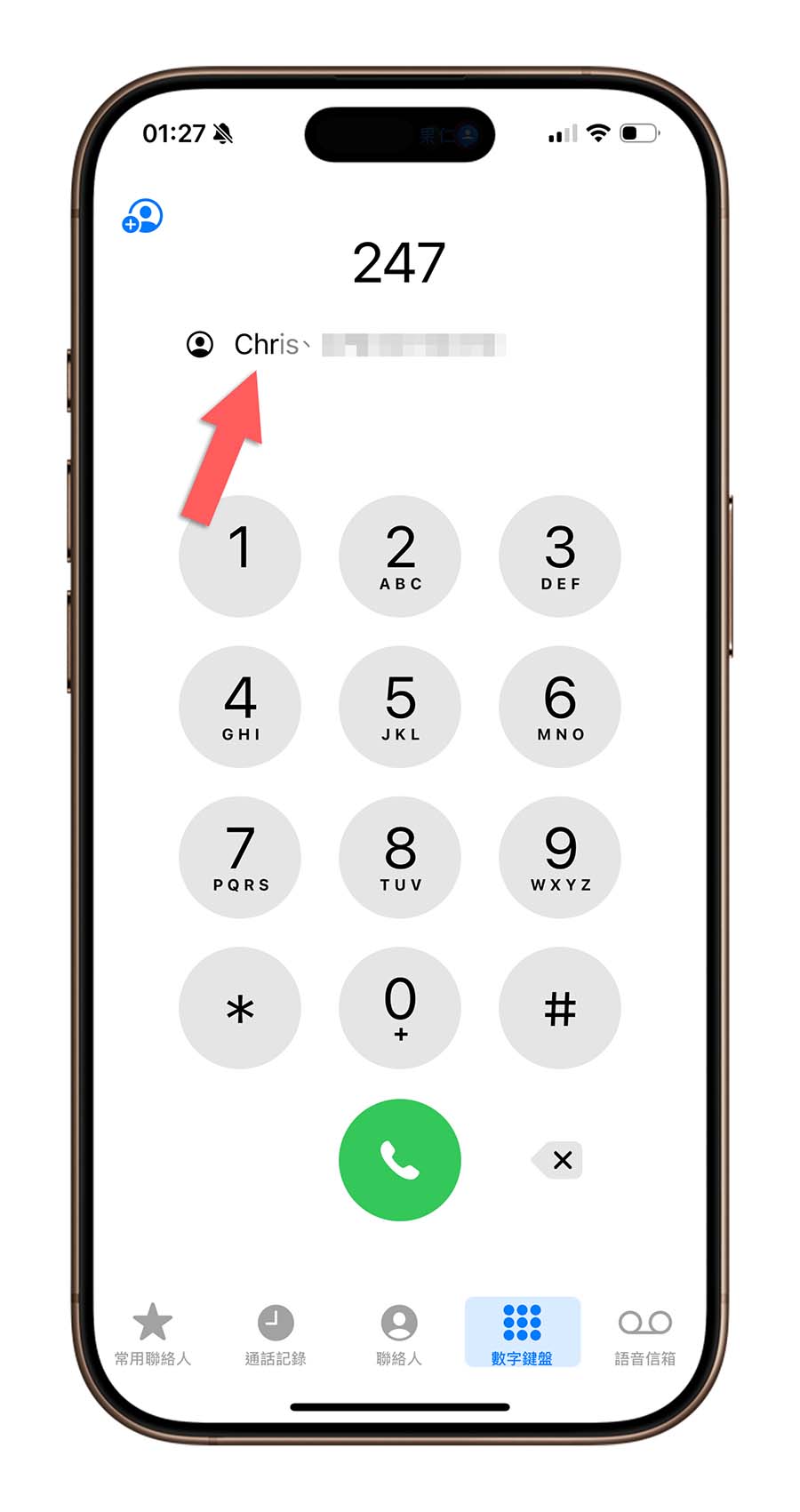
透過這樣的方式,如果你只知道對方的英文名字,也可以很快地找到他的電話號碼;如果是中文名稱的話,那就可以利用你可能知道的幾個電話號碼(當然如果你只知道 09…那可能於事無補)來找到要打電話的對象,非常方便。
最後科普一下,什麼是 T9 撥號技術?
T9 撥號技術是一種預測文字技術,而且並非什麼新技術,早在 90 年代末期就使用在傳統型手機上。如果有拿過傳統手機的人,例如 Nokia 3310,應該都有這樣的經驗,就是當你要打字的時候,看看你要輸入的字母在哪個數字鍵上,就是按那個數字鍵來選定這個字母。
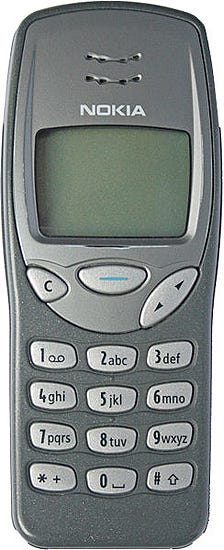
以英文來說,字母 C 位於數字鍵 2 上,而且前面還有 A 和 B,所以如果要輸入 C 那就是按三下數字鍵 2,會先切換 A 再切換 B 最後切換到 C,但如果是更進階的智慧功能,則不需要按三下才能選到 C,直接按一下後繼續打後面的字,就會根據你後面打的內容,調整前面的字母變成 C。而在台灣則有注音的版本,操作的方法也是大同小異。

延伸閱讀》
iOS 18 支援 T9 撥號技術!輸入電話、名稱開頭自動帶出聯絡人資訊
如何把 iPhone 聯絡人加到桌面?打電話的三個快速撥號技巧
剛好沒有手可以接電話?教你 iPhone 自動接電話的快速設定技巧
如果想知道更多關於 Apple 的消息、教學、小技巧或是科技新知,一定要點擊以下任一 LOGO,追蹤我們的 Facebook 粉絲團、訂閱 IG、YouTube 以及 Telegram。





